停车场管理软件SQL SERVER2008数据库安装详解
1.执行SQL 2008 安装路径下面的SQLEXPRWT_x86_CHS.exe,弹出【提取文件】界面,如图所示。

停车场管理软件
2. 在弹出的【SQL Server 安装中心】界面中,选择“安装”节点并选择“全新安装或向现有安装添加功能”,如图所示。

停车场管理软件
3. 在【许可条款】界面中,勾选“我接受许可条款”,如图所示。

停车场管理软件
4. 进入【安装程序支持文件】界面,点击“安装”继续,如图所示。

停车场管理软件
5. 弹出【功能选择】界面中点击“全选”,然后点击“下一步”继续,如图所示。

停车场管理软件
6. 在【实例配置】中选择“默认实例”,其他默认,点击下一步,如图所示。

停车场管理软件
7. 进入【服务器配置】界面,保持默认即可,点击下一步,如图所示。

停车场管理软件
8.出现【数据库引擎配置】界面,选择“混合模式”并为系统管理员(sa)账户指定密码,密码可以任意设置。之后点击“添加当前用户”按钮,如图所示。

停车场管理软件
9. 点击“下一步”,出现【错误报告】界面,保持默认配置即可,如图所示。

停车场管理软件
10. 点击“下一步”直到【完成】界面,点击“关闭”按钮,完成SQL Server 2008的安装,如图。
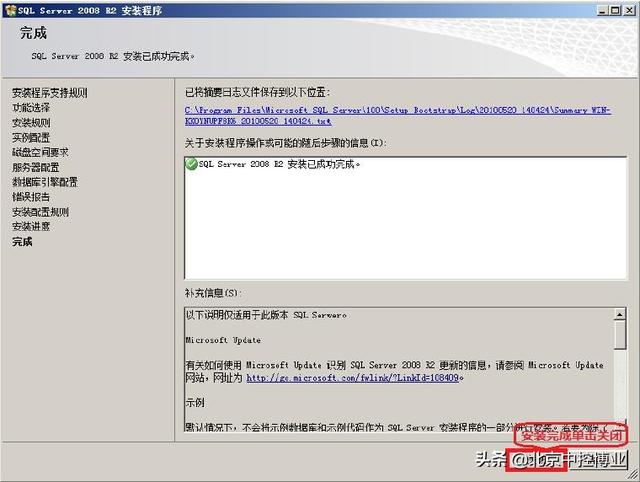
停车场管理软件
11. 关闭【SQL Server 安装中心】界面,退出安装。
,




